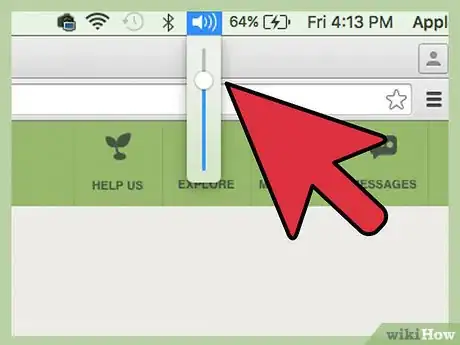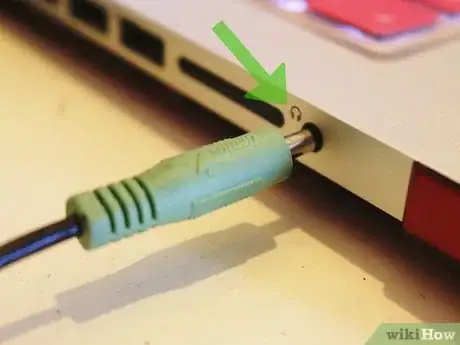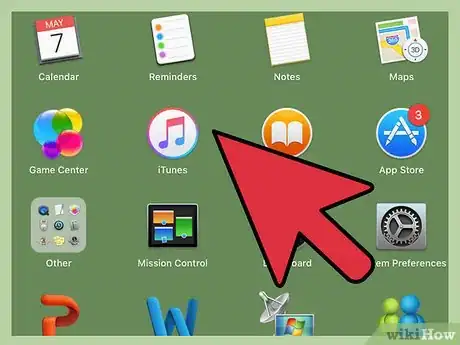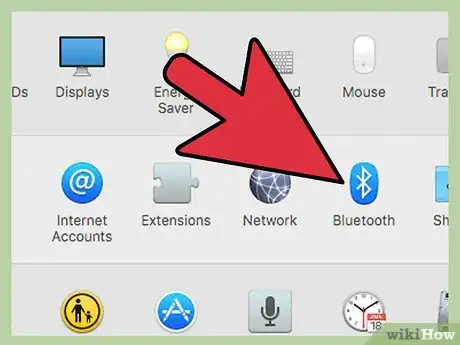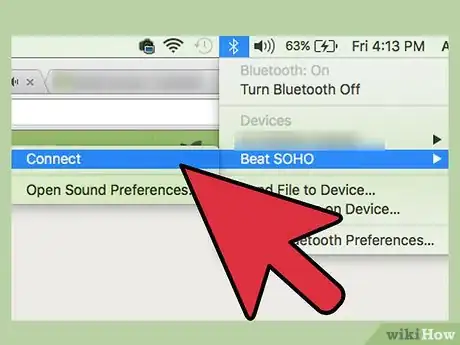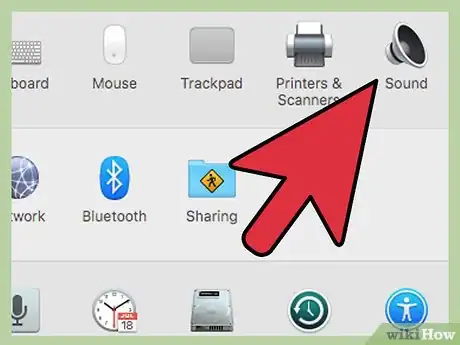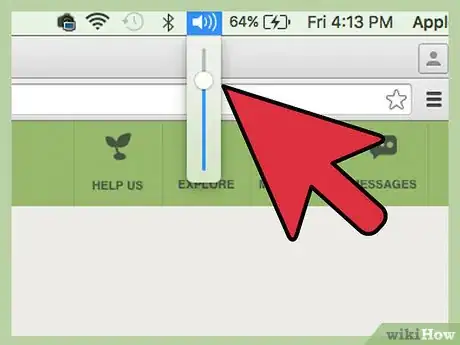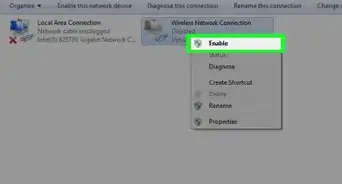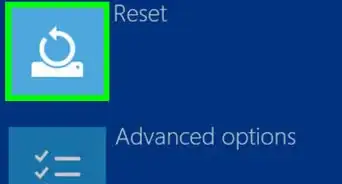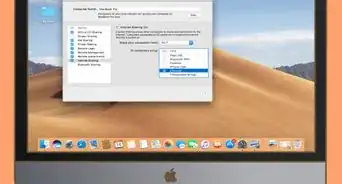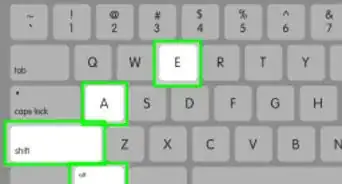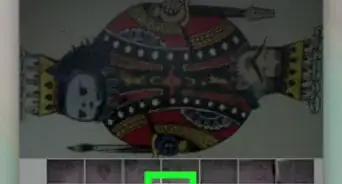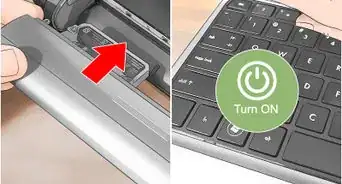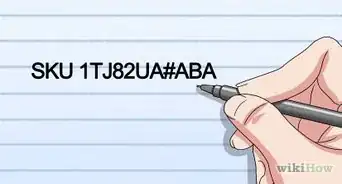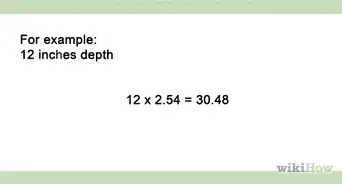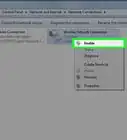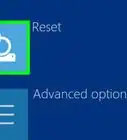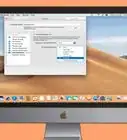Este artículo fue coescrito por Nicole Levine, MFA. Nicole Levine es una escritora y editora de tecnología en wikiHow. Tiene más de 20 años de experiencia creando documentación técnica y liderando equipos de soporte en las principales empresas de alojamiento web y software. Asimismo, Nicole tiene una maestría en Escritura Creativa de la Universidad Estatal de Portland, y da clases de composición, escritura de ficción y creación de revistas en varias instituciones.
Este artículo ha sido visto 109 865 veces.
Si tienes una computadora portátil, probablemente hayas notado que los parlantes (o altavoces) integrados dejan mucho que desear. Si miras películas o escuchas música a través de tu computadora, puedes mejorar notablemente la experiencia comprando un par de parlantes para computadoras. Independientemente de si los conectas inalámbricamente, por USB o a través de un conector de 3,5 mm (1/8 de pulgada), los parlantes son fáciles de instalar en una computadora portátil común o en una Mac.
Pasos
Método 1
Método 1 de 2:Conectar parlantes con cable
-
1Elige un par de parlantes para computadoras.[1] Si tu computadora tiene puerto USB o conector para parlantes o auriculares, entonces es compatible con la mayoría de los parlantes para computadoras con cable.
- La mayoría de los parlantes tiene un conector de salida de audio de 3,5 mm (1/8 de pulgada) que es ese pequeño conector que cabe en la entrada más común de auriculares. Los parlantes también deben conectarse a una fuente de alimentación.
- Los parlantes USB se alimentan de la energía de la computadora, así que no es necesario conectarlos a la pared. Si tienes puertos USB disponibles, esta puede ser la opción más conveniente.
-
2Ordena los parlantes en tu espacio de trabajo. La mayoría de los parlantes están claramente identificados en la parte de atrás o en la base de la unidad, como izquierdo (L) o derecho (R). Si tus parlantes venían con subwoofer, podrías colocarlo detrás del equipo o en el piso. Asegúrate de que en el lugar donde los pongas, el cable sea lo suficientemente largo como para alcanzar la entrada de la computadora y que el cable de alimentación (si tiene) llegue al tomacorriente sin tensarlo demasiado.
-
3Baja el volumen de los parlantes al mínimo. Puedes hacerlo girando el control de volumen de los parlantes (solo hay uno) hacia la izquierda.
-
4Ajusta el volumen de la computadora portátil aproximadamente en un 75 %. Para hacerlo, selecciona el ícono del sonido en la barra de tareas (en la esquina inferior derecha en Windows) o en la barra de menú (esquina superior derecha en Mac) y desliza el control hacia arriba hasta llegar a ¾ del volumen máximo. Si usas Windows, probablemente veas dos deslizadores distintos. Usa el que dice "Aplicaciones" en la parte de arriba.
-
5Enchufa el conector en la computadora portátil. Con la computadora encendida, enchufa el cable del conector de audio (el conector USB o 3,5 mm [1/8 de pulgada]) en el puerto correspondiente de la computadora.
- Si vas a usar el conector de 3,5 mm (1/8 de pulgada), busca a los costados de la computadora portátil un pequeño conector que tenga unos auriculares dibujados. No conectes los parlantes en la entrada que tiene un micrófono dibujado.
- Si usas el puerto USB, es posible que al conectar los parlantes el sistema inicie automáticamente la instalación de los controladores. Si te piden que insertes un disco, inserta el disco que venía con los parlantes y sigue las instrucciones que aparecen en la caja de los parlantes.
-
6Enciende los parlantes. El botón de encendido generalmente se ubica en la parte de atrás de los parlantes. Si tus parlantes tienen cable de alimentación, conecta ese cable para poder encenderlos.
-
7Reproduce algún sonido en tu computadora portátil. Reproduce cualquier sonido con tu computadora: una canción en línea, un CD, un video de YouTube, etc.
- Selecciona el volumen que te resulte más cómodo. Gira lentamente el control de volumen de los parlantes hasta que alcances el volumen deseado.
- Si no escuchas nada, asegúrate de que los parlantes estén correctamente conectados y enchufados.
- Si usas Windows y escuchas sonido, pero proveniente de la computadora y no de los parlantes, es posible que debas modificar manualmente la configuración de audio. Presiona ⊞ Win+S y escribe "control". Cuando aparezca la opción "Panel de control", selecciónala y luego haz clic en "Sonido". Debajo de "Reproducción" aparecerán dos dispositivos: la tarjeta de sonido de la computadora portátil y tus nuevos parlantes. Haz doble clic en los parlantes para cambiar el dispositivo de reproducción predeterminado. Haz clic en "Aceptar" y comenzarás a escuchar el sonido a través de tus nuevos parlantes.
Método 2
Método 2 de 2:Conectar parlantes inalámbricos (Bluetooth)
-
1Asegúrate de que tu computadora portátil tenga conexión Bluetooth.[2] Puedes comprobarlo de la siguiente manera:
- Si vas a usar una Mac, abre el menú de Apple y haz clic en "Acerca de este Mac". Haz clic en "Más información", luego selecciona "Bluetooth" en la lista del lado izquierdo de la pantalla. Si en el lado derecho de la pantalla "Hardware" aparece algún tipo de información del dispositivo (por ejemplo "Apple Bluetooth Software Version 4"), entonces tu computadora tiene conexión Bluetooth.
- En Windows, presiona ⊞ Win+X y selecciona "Administrador de dispositivos". Haz clic en el nombre de tu computadora. Si debajo del nombre hay una opción llamada "Radios Bluetooth", haz clic en ella para expandir la lista de dispositivos Bluetooth. Si aparece alguna opción en esa lista, entonces tu computadora tiene conexión Bluetooth.
-
2Busca una ubicación para tus parlantes Bluetooth.[3] Busca una ubicación en tu casa u oficina donde puedas colocar los parlantes Bluetooth. Ten en cuenta lo siguiente:
- Deberás conectar los parlantes a una fuente de alimentación.
- Una pared entre la computadora portátil y el parlante no afecta mucho la conexión, pero sí podría llegar a disminuir la calidad de sonido.
- Si quieres poder encender y apagar los parlantes fácilmente, sería bueno no dejarlos en una ubicación difícil de alcanzar.
- Consulta el manual de usuario de tus parlantes para determinar qué tan cerca deben estar los parlantes de la computadora.[4] Normalmente los parlantes pueden estar a 9 metros de distancia de la computadora, pero algunos dispositivos pueden tener un menor alcance.
-
3Enciende tus parlantes Bluetooth y hazlos visibles. El proceso para hacerlo puede variar según el fabricante de los parlantes. Generalmente hay un botón en los parlantes que debes mantener presionado durante unos segundos para que el dispositivo entre en modo "descubrimiento" (es decir, que sea visible para otros dispositivos). Consulta tu manual para estar seguro.
-
4Sincroniza tu computadora portátil con los parlantes Bluetooth. El proceso depende del sistema operativo:
- Si vas a usar Windows 8 o 10, abre el "Centro de actividades" haciendo clic en el ícono de notificaciones de la barra de tareas (cerca del reloj). Selecciona "Bluetooth", luego "Activar" para comenzar a buscar dispositivos. Cuando aparezcan los parlantes, selecciónalos para sincronizarlos con tu equipo.
- Si usas Windows 7, debes abrir el menú Inicio y hacer clic en "Dispositivos e impresoras". Haz clic en "Agregar un dispositivo" para comenzar a buscar los dispositivos Bluetooth. Cuando aparezcan los parlantes, selecciónalos y haz clic en "Siguiente" para comenzar a sincronizarlos.
- Si usas Mac, selecciona "Preferencias del sistema" en el menú de Apple y haz clic en "Bluetooth". Asegúrate de que esté activada la conexión Bluetooth y espera a que aparezcan los parlantes en la lista de dispositivos. Selecciónalos y haz clic en "Sincronizar".
-
5Configura tu computadora para que reproduzca el audio a través de los parlantes. El proceso puede variar según el sistema operativo que vayas a usar (Windows o Mac):
- Si vas a usar Windows, presiona ⊞ Win+S y escribe "control". Cuando veas "Panel de control", haz clic en esa opción. Luego selecciona "Sonido". En la pestaña "Reproducción", selecciona los parlantes Bluetooth y haz clic en "Establecer como predeterminado". Haz clic en "Aceptar".
- Si vas a usar una Mac, abre el menú de Apple y haz clic en "Preferencias del sistema". Haz clic en "Sonido" y selecciona la pestaña "Salida". Debajo de "Seleccione un dispositivo para la salida de sonido", elige tus parlantes Bluetooth.
-
6Ajusta el volumen de la computadora en un 75 %. Puedes hacerlo cliqueando el parlante en el menú o en la barra de tareas, luego moviendo el deslizador de volumen hasta alcanzar un nivel de 75 %. Si vas a usar Windows, haz clic en el ícono del parlante que está cerca del reloj y luego selecciona "Abrir mezcladora de sonido". Debes ajustar el deslizador que está debajo de "Aplicaciones".
-
7Reduce al mínimo el volumen de los parlantes Bluetooth. Si tus parlantes Bluetooth tienen un control físico de volumen, gíralo hacia la izquierda hasta bajar al mínimo el volumen. Si no tiene control físico, haz clic en el ícono del "Sonido" en la barra de menú o en la barra de tareas y arrastra el deslizador de volumen hacia abajo.
-
8Prueba el audio. Reproduce una canción, un video o un archivo de sonido como lo harías normalmente. Desliza lentamente el volumen hacia arriba en los parlantes Bluetooth hasta alcanzar el nivel de volumen que quieras.
-
9Listo.
Consejos
- Algunos parlantes traen una base MP3 donde puedes apoyar tu reproductor de MP3 o iPod para usarlo con tus parlantes.
- Si quieres escuchar música gratis, puedes usar sitios de música en línea como Spotify o Pandora.
- También puedes usar tus nuevos parlantes para escuchar música de tu reproductor de MP3 o iPod. La instalación es la misma que la de los parlantes con cable, pero cambia para dispositivos Bluetooth.
Advertencias
- Escuchar música con el volumen muy alto puede dañar tus oídos.